Tabl cynnwys
Er nad oes gan Canva dempled tabl parod i'w ddefnyddio yn eich prosiectau, gallwch olygu templedi eraill fel calendrau neu siartiau gorchwyl i wasanaethu fel tabl. Gall defnyddwyr hefyd greu tabl gan ddefnyddio siapiau a llinellau, sy'n cymryd mwy o amser.
Fy enw i yw Kerry, ac ers sawl blwyddyn rwyf wedi bod yn archwilio llwyfannau amrywiol ar-lein i weld pa rai yw'r gorau ar gyfer graffeg dylunio, yn enwedig ar gyfer dechreuwyr! Rwyf wrth fy modd yn rhannu'r hyn rwy'n ei ddarganfod ag eraill ac rwyf yma i ateb eich cwestiynau am ddefnyddio fy hoff lwyfan dylunio graffeg, Canva!
Yn y swydd hon, byddaf yn esbonio sut y gallwch chi greu a mewnosod tabl i'w ddefnyddio yn eich dyluniadau ar Canva. Yn syndod, nid oes unrhyw dempled y gallwch ei ddefnyddio i fewnosod tabl yn awtomatig yn eich prosiectau. Fodd bynnag, os dilynwch y strategaethau canlynol, byddwch yn gallu eu hymgorffori heb ormod o waith.
Barod i ddysgu sut i wneud hynny? Dewch i ni!
Allweddi Cludfwyd
- Ar hyn o bryd nid oes gan Canva dempled parod ar gyfer mewnosod tablau mewn prosiect.
- Gall defnyddwyr greu tabl â llaw erbyn trin elfennau dylunio eraill ar y platfform megis defnyddio llinellau a siapiau.
- I arbed amser, gallwch fynd ymlaen i'r llyfrgell dempledi ac ychwanegu un sydd â siart neu dabl ynddo a golygu'r elfennau sy'n nad ydych chi eisiau yn eich dyluniad.
Pam Creu Tabl yn Canva
Fel y dywedais uchod, mae Canva yn gwneud hynny.ar hyn o bryd nid oes gennych unrhyw fath o dempled parod ar gyfer tablau y gellir eu hymgorffori'n hawdd yn eich prosiectau. Ond peidiwch ag ofni! Mae gennyf ychydig o ddulliau i ychwanegu tablau at eich gwaith.
O fewn dylunio graffeg, mae gallu ychwanegu tablau yn weithred a ddefnyddir yn aml, gan fod cymaint o brosiectau'n gallu elwa o'r math hwn o graffeg. Os ydych yn bwriadu cynnwys data, creu taflenni gwaith y gellir eu hargraffu, neu ddylunio ffeithlun, gall cael tabl fod yn ddefnyddiol iawn gan ei fod yn creu ffordd lân o arddangos gwybodaeth.
Sut i Greu Tabl â Llaw ar Canva
Bydd y dull hwn yn cymryd ychydig o amser, ond ar ôl y tro cyntaf i chi ei greu, gallwch ei gadw yn llyfrgell eich prosiect i'w ddyblygu ar gyfer prosiectau yn y dyfodol.
Dyma'r camau i greu tabl yn eich prosiect â llaw:
Cam 1: Ar ôl i chi fewngofnodi'n llwyddiannus i'ch cyfrif, agorwch gynfas newydd i greu eich dyluniad.
Cam 2: Ar ochr chwith platfform Canva, lleolwch y tab Elfennau a chliciwch arno. Yn y blwch chwilio, teipiwch naill ai sgwâr neu betryal a sgroliwch drwy'r opsiynau sy'n ymddangos.

Cofiwch mai dim ond os byddwch yn ei brynu neu'n ei brynu y gellir defnyddio unrhyw elfen gyda choron ynghlwm wrtho bod â chyfrif tanysgrifio sy'n eich galluogi i gael mynediad at nodweddion premiwm.
Cam 3: Cliciwch ar y siâp yr ydych am ei ddefnyddio i ddechrau adeiladu eich bwrdd. (Gallwch newid ysiâp a maint yr elfen trwy lusgo'r corneli.) Bydd hyn yn gweithredu fel cell gyntaf eich taenlen.

Cam 4: Unwaith y bydd gennych y siâp yn y maint a ffafrir, copïwch a ei gludo i ddyblygu'r gell. Gallwch symud y gell newydd drosodd i ddechrau adeiladu rhes neu golofn.
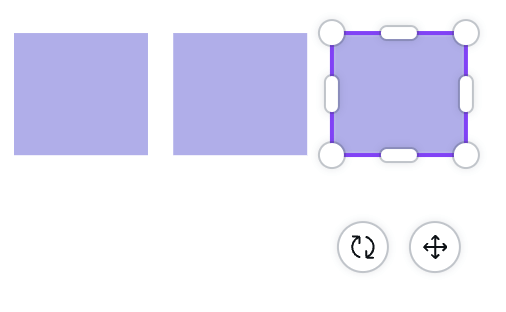
Parhewch â'r broses hon i adeiladu cymaint o resi a cholofnau ag sydd eu hangen arnoch ar gyfer eich tabl!

Os ydych am arbed amser, gallwch dyblygwch resi cyfan o'ch tabl trwy amlygu pob un o'r blychau fel grŵp a chlicio copi . Pan fyddwch chi'n pastio, bydd y rhes gyfan yn cael ei dyblygu! Gwnewch hyn gymaint o weithiau ag sydd ei angen i greu eich bwrdd mewn llai o amser!
Cam 3: I labelu eich tabl, ewch i ochr chwith y platfform i'r prif bar offer, ond y tro hwn cliciwch ar yr opsiwn Text . Gallwch ddewis pennawd neu arddull ffont i'w lusgo ar eich cynfas i fod yn deitl y tabl.

Cam 4: Bydd rhaid i chi hefyd ychwanegu blychau testun ar ben y tabl. siâp pob cell os ydych am ychwanegu testun ar bob cell o fewn y tabl.
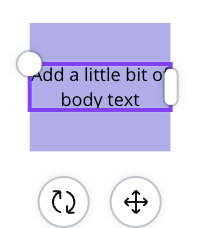
Os ydych am arbed amser yn gwneud hyn, yn lle ychwanegu tua ugain o flychau testun unigol ar ben y siapiau, ewch i'r blwch offer testun pan fyddwch yn ychwanegu eich sgwâr neu betryal cyntaf.
Rhowch flwch testun a'i faint dros y gell wreiddiol. Amlygwch y siâp a'r blwch testun trwy lusgo'ch llygoden dros y ddwy elfen a'u copïogyda'n gilydd! Pan fyddwch chi'n pastio, y blwch cell a'r testun fydd hwn felly ni fydd yn rhaid i chi ychwanegu nifer o rai ychwanegol ar gyfer pob rhes a cholofn!
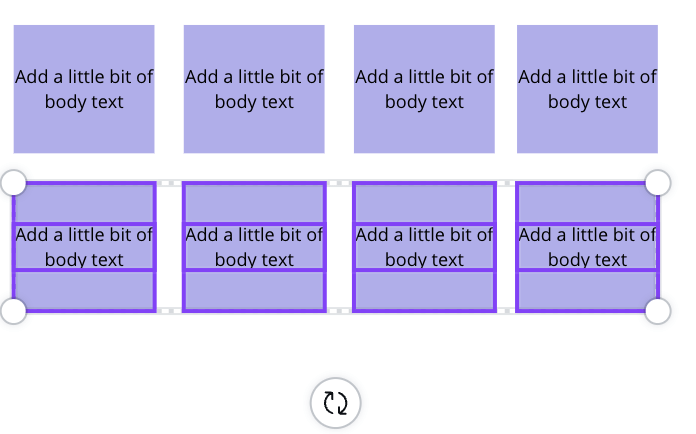
Sut i Golygu Templed Calendr i Greu Tabl
Dyma awgrym pro i chi! Er nad oes unrhyw dempledi bwrdd parod yn llyfrgell Canva (eto!), gallwch ddefnyddio rhai o'r elfennau parod eraill fel calendrau neu siartiau gorchwyl i'ch rhoi ar ben ffordd ar greu tabl. Mae'r dull hwn yn cymryd llawer llai o amser na'i greu â llaw.
Dilynwch y camau hyn i ddysgu sut i ddefnyddio templed calendr i greu tabl:
Cam 1: Agor cynfas gwag neu un yr ydych yn gweithio arno ar hyn o bryd.
Cam 2: Ewch i ochr chwith y platfform i'r prif far offer a dewch o hyd i'r tab Templedi. Cliciwch arno a bydd bar chwilio yn ymddangos. Yn y bar chwilio, teipiwch y gair “calendar” a chliciwch enter.

Cam 3: Sgroliwch drwy'r llyfrgell o opsiynau a chliciwch ar yr un rydych chi am ei ychwanegu at eich cynfas . Cofiwch ddewis templed sydd â thabl ynddo (hyd yn oed os oes geiriau neu ddyluniadau nad ydych eu heisiau o reidrwydd yn y prosiect).
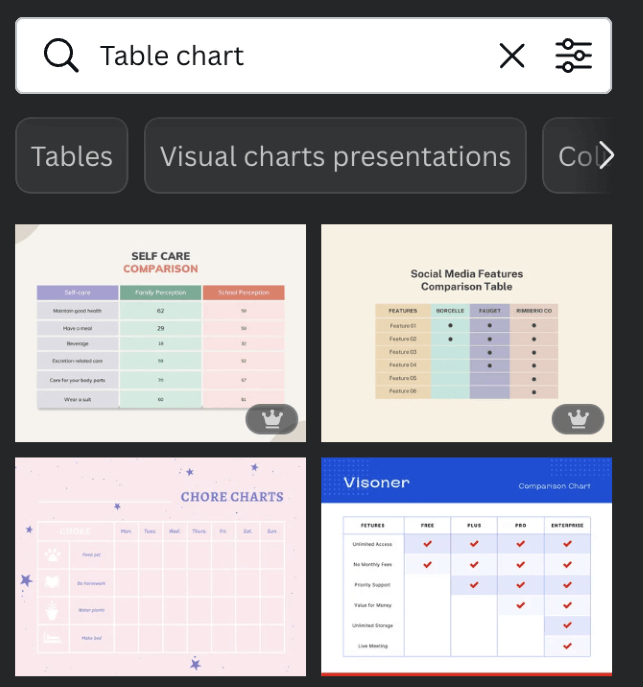
Cam 4: Ar ôl i chi ymgorffori'r templed ar y cynfas, gallwch glicio ar y gwahanol elfennau megis geiriau, graffeg, ac elfennau eraill, a'u golygu yn ôl yr angen.
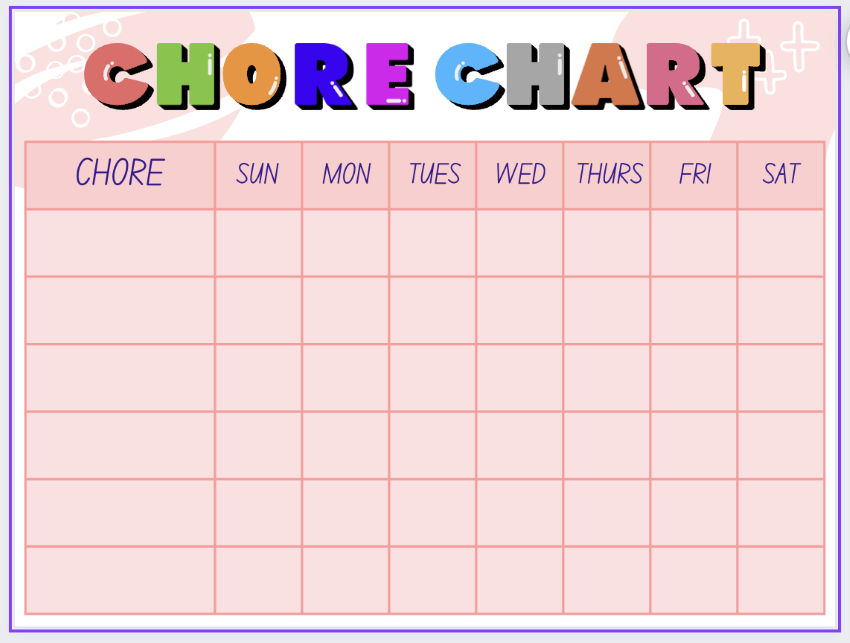
Gallwch ddileu'r elfennau hyn ac yna ychwanegu blychau testun newydd i'w newidy tabl i gyd-fynd â'ch anghenion.
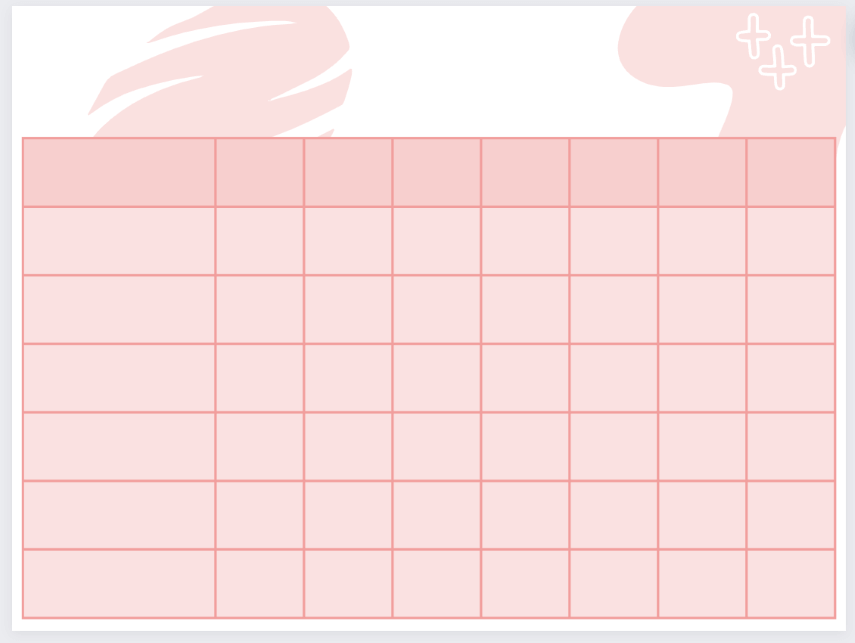
Gallwch hefyd chwilio am dempledi eraill a all gynnwys fformatau tabl, megis siartiau tasg, a siartiau tabl.
Syniadau Terfynol
Er nad yw Canva eto'n cynnig botwm a fydd yn cynhyrchu tabl yn awtomatig i chi ei ymgorffori yn eich dyluniadau, mae'n dda gwybod bod yna ffyrdd eraill o gael yr arddull hon ar eich cynfas.
Ydych chi erioed wedi ychwanegu bwrdd at eich dyluniadau ar Canva o’r blaen? Os felly, pa ddull wnaethoch chi ei ddefnyddio i gynnwys y math hwn o graffeg? Byddem wrth ein bodd yn clywed am eich profiad felly rhannwch eich syniadau, awgrymiadau a thriciau yn yr adran sylwadau isod!

